Du kan ladda ner typsnitt från webbplatser som Google Fonts. Vad gör du med dem när du har laddat ner dem? Om du vill använda nya typsnitt i dina MacOS-program kan du installera och aktivera dem med dessa steg.
Alternativ 1 – Öppna teckensnittsfil
Typsnittsfiler kommer vanligtvis med tillägget "ttf", "otf" eller "ps". Du kan installera teckensnitt genom att helt enkelt öppna filen. När det öppnats kommer ett fönster upp där du kan välja "Installera teckensnitt“.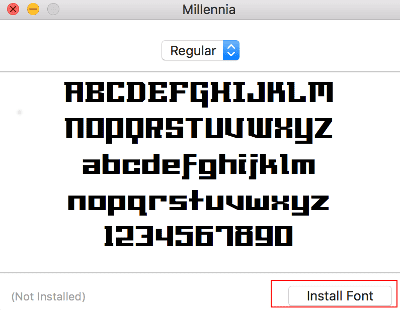
Att välja "Installera teckensnitt” kommer att placera den i mappen ~/Library/Fonts där den kommer att vara tillgänglig för enskild användare att använda.
Alternativ 2 – Dra och släpp till mapp
Du kan direkt dra och släppa teckensnittsfiler beroende på vilken situation du tänker använda teckensnitten för.
Dra teckensnittsfilerna till en av följande platser:
- ~/Bibliotek/Teckensnitt = Teckensnitt som en specifik användare kan använda.
- /Library/Fonts = Teckensnitt tillgängliga för alla användare på systemet.
- /Network/Library/Fonts = Teckensnitt som görs tillgängliga för användare på nätverket.
- /System/Library/Fonts = Teckensnitt som används av MacOS-systemet. Bråka inte med dessa för mycket om du inte vet vad du gör.
- /Systemmapp/Teckensnitt = Äldre plats för teckensnitt för program byggda för äldre versioner av MacOS.